
Star Wars Battlefront 2 to jedna z popularnych gier, która wzbudza zainteresowanie wszystkich użytkowników gier. Po wydaniu użytkownicy polubili grę, ale po aktualizacji systemu operacyjnego Windows 10 użytkownicy zaczęli napotykać problemy podczas grania, takie jak niezgodność, opóźnienie, instalacja wiele innych.
Star Wars Battlefront 2 to gra, w którą użytkownicy chcą grać bez żadnych problemów. Więc nie martw się, tutaj otrzymasz kompletny przewodnik na temat rozwiązywania problemów Star Wars Battlefront 2 gra. Ale zanim przejdziemy dalej do poprawek, sprawdź wymagania systemowe gry. Jeśli nie spełniasz tego wymagania, możesz napotkać błędy podczas gry.
Wymagania systemowe do gry Star Wars Battlefront 2:
Minimum:
- OS:64-bitowy system Windows 7 SP1 / Windows 8.1 / Windows 10
- Procesor (AMD):AMD FX 6350
- Pamięć:8 GB pamięci RAM
- Miejsce na dysku twardym:60 GB
- Karta graficzna (AMD): AMD Radeon ™ HD 7850 2 GB
- DirectX:11 Kompatybilna karta graficzna lub równoważna
- Procesor (Intel): Intel Core i5 6600K
- Karta graficzna (NVIDIA):NVIDIA GeForce® GTX 660 2 GB
- Wymagania dotyczące połączenia online:Połączenie internetowe 512 KBPS lub szybsze
Zalecana:
- OS:64-bitowy system Windows 10 lub nowszy
- Procesor (AMD): AMD FX 8350 Wraith
- Pamięć:16 GB pamięci RAM
- Miejsce na dysku twardym:60 GB
- Karta graficzna (AMD):AMD Radeon ™ RX 480 4 GB
- DirectX:1 Kompatybilna karta graficzna lub równoważna
- Procesor (Intel): Intel Core i7 6700 lub równoważny
- Karta graficzna (NVIDIA):NVIDIA GeForce® GTX 1060 3 GB
- Wymagania dotyczące połączenia online:Połączenie internetowe 512 KBPS lub szybsze
Jak sprawić, by Star Wars Battlefront 2 działał w systemie Windows 10
# 1 — Włącz miksowanie stereo
Wielu użytkowników, którzy napotkali problem ze Star Wars Battlefront 2 w Windows 10, zgłosiło, że wystarczy włączyć Stereo Mix, aby rozwiązać problem. Spróbuj włączyć Stereo Mix w systemie Windows 10:
- Kliknij prawym przyciskiem myszy Ikona głośnika dostępne na pasku zadań
- Otwórz urządzenia rejestrujące
- Następnie musisz kliknąć prawym przyciskiem myszy Pusta przestrzeń i wybierz Pokaż ukryte urządzenia
- Pojawi się Stereo Mix, kliknij go prawym przyciskiem myszy i wybierz Włączyć
- Jeśli nie możesz włączyć Stereo Mix, to na pewno brakuje sterownika audio, więc przejdź do Menedżera urządzeń i sprawdź, czy sterowniki audio są poprawnie zainstalowane, czy nie.
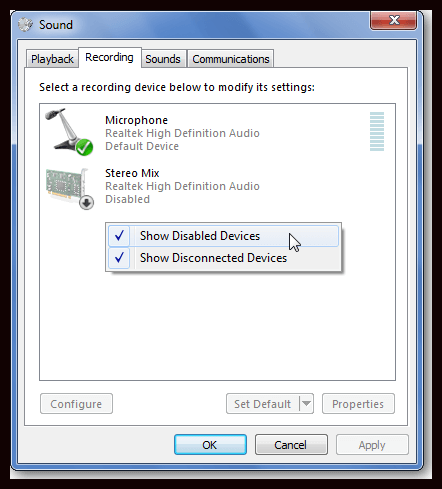
Po pomyślnym włączeniu Stereo Mix spróbuj uruchomić Star Wars Battlefront 2, powinien działać bezbłędnie.
# 2 — Uruchom grę w trybie zgodności
Wykonaj podane poniżej kroki, aby uruchomić Star Wars Battlefront 2 w trybie zgodności:
- Musisz otworzyć folder Star Wars Battlefront 2, przejść do
C: \ Steam \ steamapps \ common \ Star Wars Battlefront 2
- Teraz kliknij prawym przyciskiem myszy ikonę Star Wars Battlefront 2 i wybierz Nieruchomości
- Przejdź do zakładki Zgodność i zaznacz Uruchom ten program w trybie zgodności dla i wybierz System Windows 7 z menu rozwijanego
- Kliknij dobrze
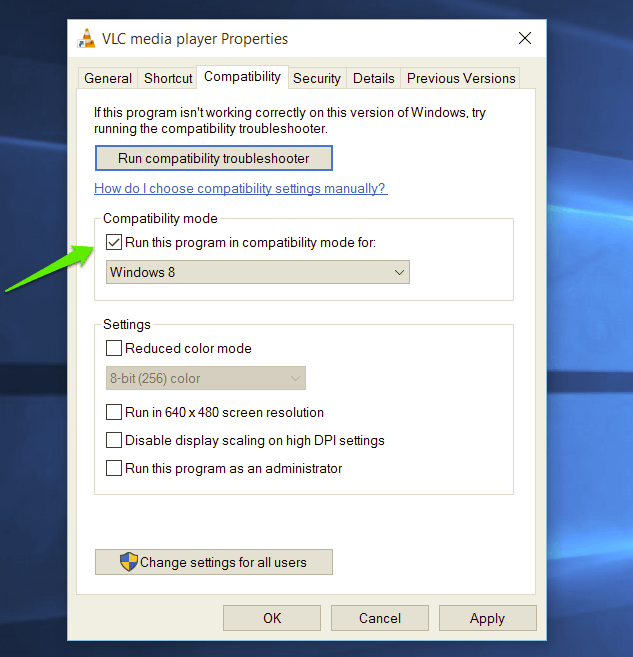
# 3 — Usuń tryb wideo
Według niektórych użytkowników przez usunięcie Tryb wideo naprawili ten problem.
Aby to zrobić, wyszukaj podane poniżej polecenie;
C: \ Program Files (x86) \ Steam \ steamapps \ common \ Star Wars Battlefront II \ GameData \ DATA \ _LVL_PC
A następnie usuń tryb wideo.
# 4-Wyłącz zaporę ogniową
Wyłączenie zapory systemu Windows 10 pomoże Ci uruchomić Star Wars Battlefront 2 na Windows 10.
Wykonaj poniższe podane kroki, aby wyłączyć Zaporę systemu Windows 10:
- Iść do Początek przycisk
- otwarty Panel sterowania > System i bezpieczeństwo > Zapora ogniowa
- Teraz, Wyłącz Zaporę systemu Windows
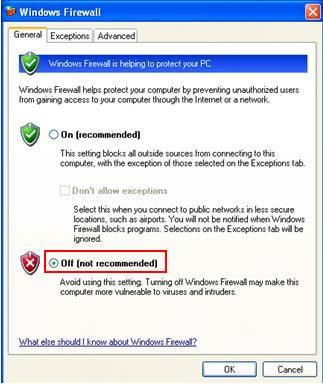
Następnie należy zaznaczyć obecne pola wyboru wraz z opcją wyłączania zapory.
# 5 — Spróbuj uruchomić grę jako administrator
Wykonaj podane kroki, aby uruchomić Star Wars Battlefront 2 jako administrator:
- Poruszaj się po C: \ Program Files \ Origin \ Origin.exe
- Kliknij prawym przyciskiem myszy Plik wykonywalny > wybierz Nieruchomości
- Kliknij na Karta kompatybilności -> Wybierz Uruchom jako administrator
Następnie przejdź do C: \ Program Files \ Origin Games \ STAR WARS Battlefront II \ starwarsbattlefrontii.exe
- Kliknij prawym przyciskiem myszy .exe plik
- Wybierz Nieruchomości
- Idź do Zgodność tab> zaznacz Uruchom jako administrator pole wyboru

Jeśli jesteś użytkownikiem Steam, wykonaj poniższy krok:
- Przejdź do Biblioteka Steam -> kliknij grę prawym przyciskiem myszy -> idź do Nieruchomości > Lokalne Karta Pliki
- Ponownie przejdź do Przeglądaj pliki lokalne -> kliknij plik wykonywalny gry prawym przyciskiem myszy -> Wybierz Nieruchomości
- Wybierz Zgodność kartę, a następnie kliknij „Uruchom ten program jako administrator” następnie Zastosuj
- Uruchom ponownie Parowy a następnie uruchom Star Wars Battlefront 2.
# 6 — Zaktualizuj system Windows i zainstaluj najnowsze sterowniki
Upewnij się, że korzystasz z najnowszej wersji systemu Windows. Uruchamianie przestarzałych wersji systemu operacyjnego może powodować szereg problemów, w tym problemy z uruchamianiem gry lub awarią.
Aby zaktualizować system Windows, wykonaj następujące czynności:
- Iść do Ustawienia
- Kliknij Aktualizacja Bezpieczeństwo> Windows Update
- Kliknij na Sprawdź aktualizacje
Za każdym razem, gdy aktualizujesz system Windows, zdarza się, że sterowniki stają się przestarzałe lub niekompatybilne z twoim systemem, co prowadzi do zakłóceń podczas gry. Musisz więc zainstalować najnowsze aktualizacje sterowników i w tym celu kliknij przycisk Sprawdź aktualizacje. Uruchom Menedżera urządzeń, aby zainstalować najnowsze wersje sterowników.
Aktualizować Sterownik Nvidia możesz odwiedzić oficjalną stronę Microsoft lub stronę producenta.
Możesz także zaktualizować sterownik, uruchamiając Driver Booster. Automatycznie zaktualizuje sterownik i rozwiąże powiązane problemy.
# 7 — Zainstaluj ponownie grę
Spróbuj ponownie zainstalować grę. Jeśli masz problemy podczas gry, odinstaluj grę, a następnie zainstaluj ją ponownie. Może to pomóc Ci pozbyć się błędów w grze.
# 8 — Problem z migawką
Wielu graczy korzysta z Direct X 12 w obliczu problemów jąkania, które spowalniają grę. W międzyczasie zmień ustawienia, aby rozwiązać problem. Postępuj zgodnie z instrukcjami, aby zmienić ustawienia na DirectX11
- Podczas gry przejdź do Dom
- Wybierz Opcje
- Wybierz wideo.
- Przewiń do Włącz DirectX 12 i zmień to Poza.
- Uruchom ponownie grę
Jeśli korzystasz z podwójnego DirectX 12 i GPUS, powinieneś przełączyć się na DirectX 11, aby uniknąć problemów.
Mam nadzieję, że powyższe poprawki pomogły ci rozwiązać problem Problem ze Star Wars Battlefront2. Jeśli nie możesz wykonać poprawek, spróbuj uruchomić Game Booster naprawić problem i poprawić wydajność gry.
- Usprawnia grę, aby grać szybciej i płynniej
- Optymalizuje komputer pod kątem responsywnej rozgrywki
- Uzyskaj lepszą szybkość FPS
Wniosek:
Tak więc powyżej były problemy, które powstrzymywały Star Wars Battlefront 2 do pracy w systemie Windows 10.
Wymieniłem rozwiązania, które pomogą ci sprawić, by gra Star Wars działała w systemie Windows 10. Wykonaj powyższe poprawki, aby rozwiązać problem.
Jeśli którykolwiek problem, którego nie można rozwiązać za pomocą powyższych rozwiązań, spróbuj uruchomić Narzędzie do naprawy komputera. Czasami zdarza się, że problemy z komputerem z systemem Windows powodują błąd gry podczas grania.
Mam nadzieję, że ten artykuł okaże się pomocny w rozwiązywaniu problemów z grą.

![[Rozwiązany] Star Wars Battlefront 2 nie działa w systemie Windows 10](https://pogotowie-komputerowe.org.pl/wp-content/cache/thumb/d1/2996bdcf7f636d1_320x200.png)
![[NAPRAWIONO] Błędy gry Dragon Ball XenoVerse na PC — awarie, opóźnienia, zamrażanie, błąd połączenia i inne](https://pogotowie-komputerowe.org.pl/wp-content/cache/thumb/43/9bb14b9f6236a43_150x95.png)
![[Naprawiono] Resident Evil 7 Biohazard Awarie, błędy i więcej!](https://pogotowie-komputerowe.org.pl/wp-content/cache/thumb/84/dc98cc353fc3c84_150x95.png)

![[ROZWIĄZANO] Błędy Call of Duty Advanced Warfare — awarie, jąkanie, niski FPS i więcej](https://pogotowie-komputerowe.org.pl/wp-content/cache/thumb/95/495b0ed6fd34795_150x95.png)